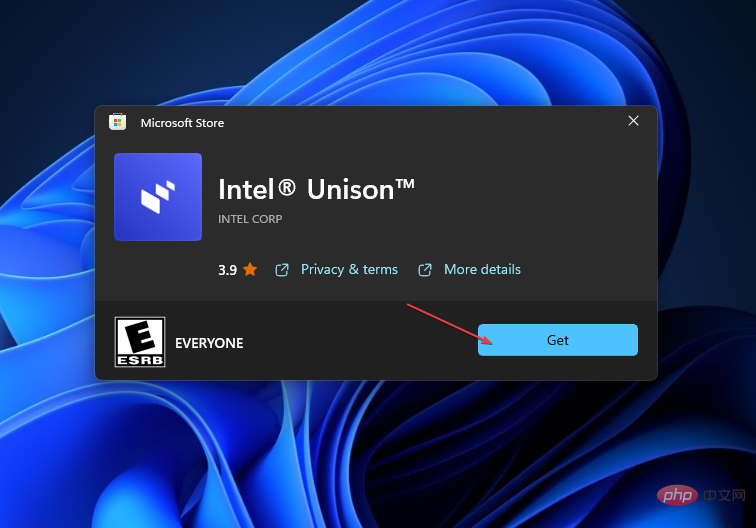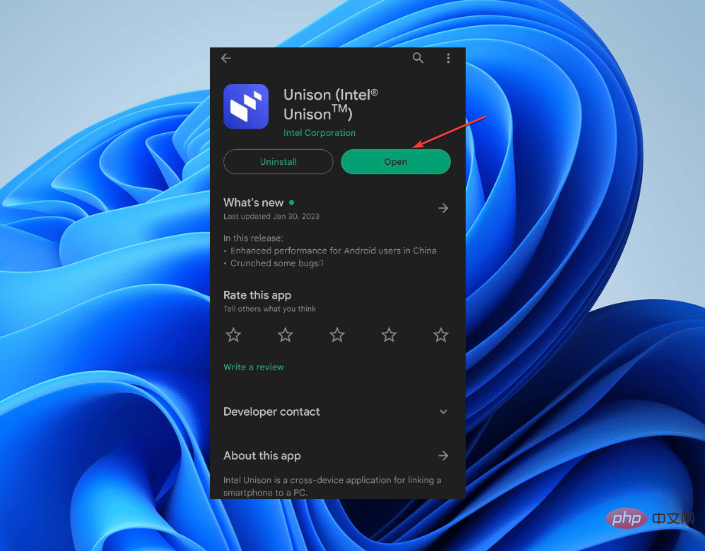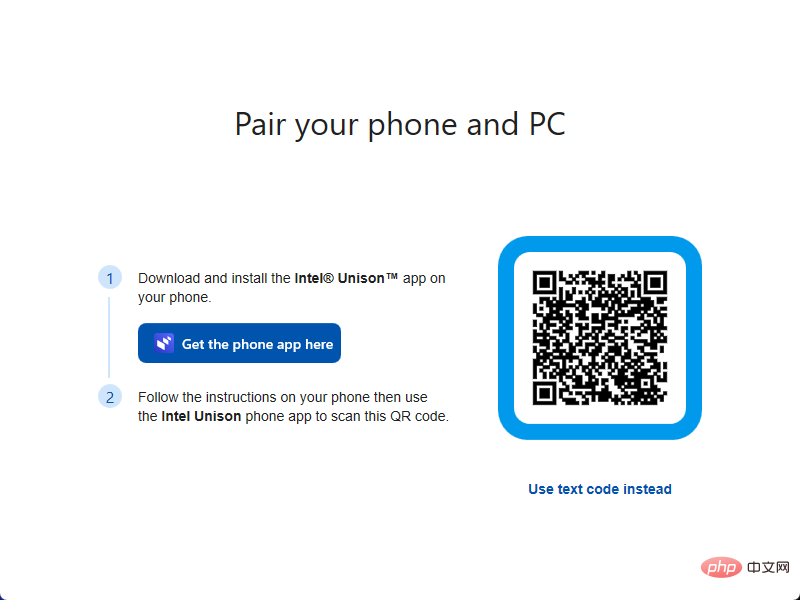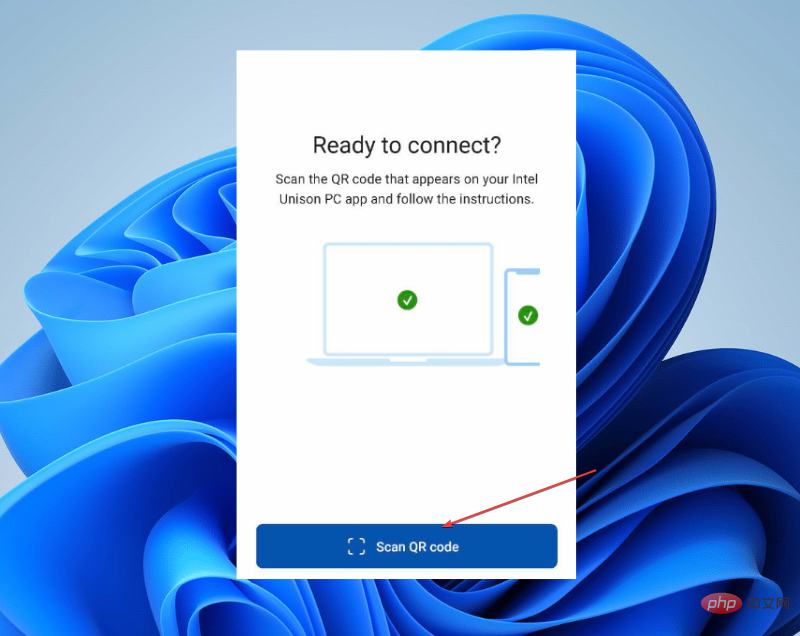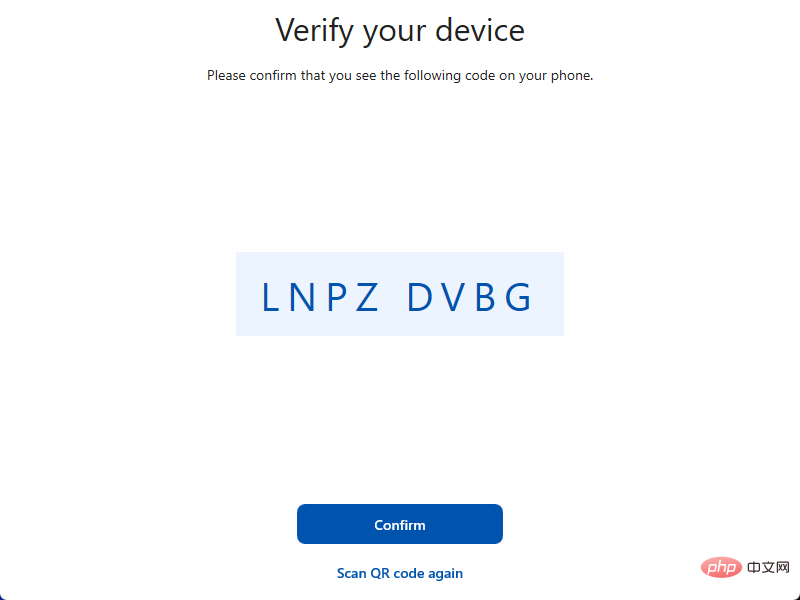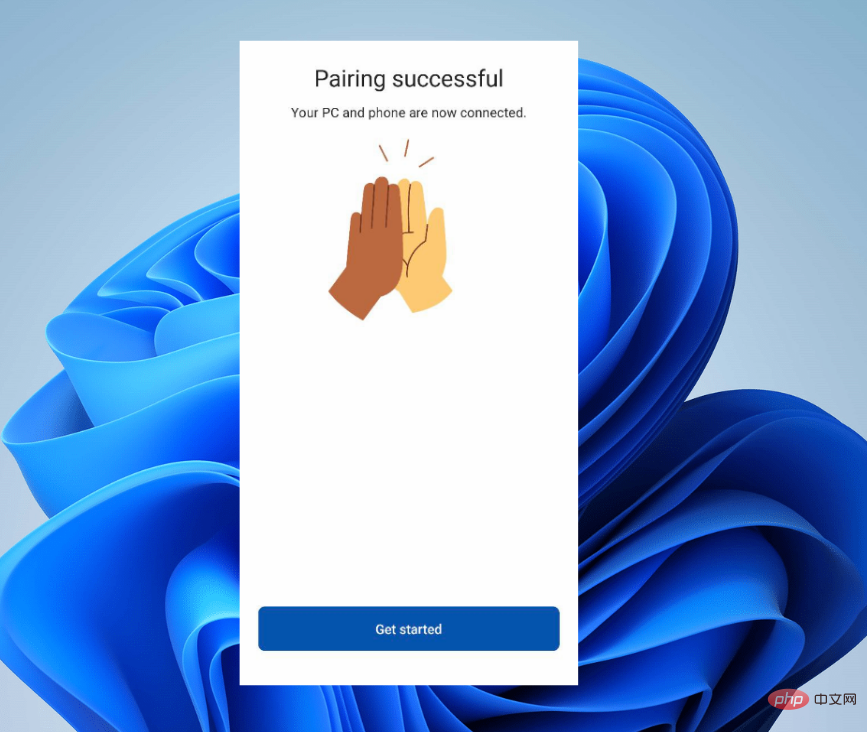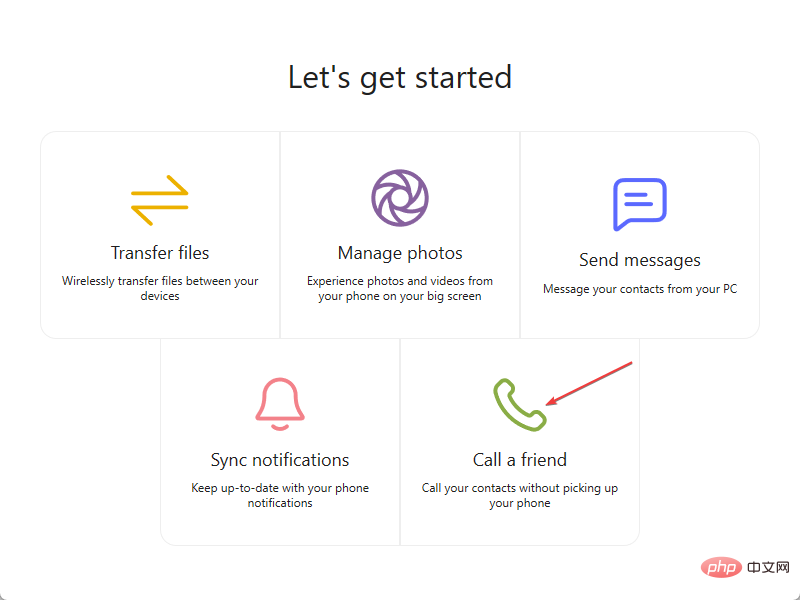Windows 11 的英特爾統一:下載、安裝與使用方法
- WBOYWBOYWBOYWBOYWBOYWBOYWBOYWBOYWBOYWBOYWBOYWBOYWB轉載
- 2023-04-21 10:37:083532瀏覽
近年來,Microsoft Windows用戶已使用Microsoft Phone Link應用程式將手機連接到PC。然而,去年 9 月,英特爾公司宣布開發一款英特爾 Unison 應用程序,為用戶提供了將設備連接到 PC 的替代方案。
因此,本文將提供有關適用於 Windows 11 的英特爾 Unison 以及如何下載、安裝和使用它的逐步指南。此外,您還可以閱讀有關如何將行動裝置連接到 Windows 作業系統的資訊。
什麼是英特爾統一?
英特爾談到了其 13 代系統處理器的功能,並談到了英特爾 Unison。此應用程式類似於Windows PC上的Microsoft Phone Link應用程式。
Intel Unison 允許用戶將他們的 Android 和 iOS 行動裝置連接到他們的計算機,從而輕鬆地將檔案從 PC 傳輸到 iPhone。
此外,該應用程式提供了與現有軟體不同的廣泛功能,允許在電腦上傳輸文件、接聽電話和閱讀文字。英特爾打算透過賦予用戶在其PC上回覆文字和接聽電話的權利而無需拿起行動裝置來最大程度地減少分心。
然而,這些功能使英特爾 Unison 比目前市場上的其他行動連線應用程式更具優勢。
儘管有人猜測該應用程式僅與具有英特爾微處理器的電腦相容,但該應用程式已在具有不同微處理器的PC上安裝和運行。
如何下載、安裝和使用英特爾 Unison?
用戶在PC上下載和安裝英特爾Unison之前應應用以下內容:
- 查看英特爾 Unison 的系統需求。
- 更新裝置上的 Windows 作業系統。
- 更新系統驅動程式套件。
初步檢查後,您可以繼續執行下列步驟。
1. 在您的裝置上下載、安裝和連接英特爾 Unison
- #點擊此微軟商店頁面以開啟英特爾統一頁面。
- 在微軟商店應用程式中,按一下「取得」按鈕開始下載程序。

- 按照螢幕上的命令進行安裝,然後在您的裝置上啟動它。
- 然後,從安卓裝置上的 Google Play 商店或 iPhone 裝置上的 App Store 下載Intel Unison 應用程式。

- 將電腦上的Intel Unison 應用程式導航到配對螢幕,瀏覽手機上的載入螢幕,然後選擇掃描二維碼。

- 掃描 PC 上的二維碼以自動開始配對程序。

- 確認系統畫面和行動裝置上顯示的程式碼。成功後,點擊智慧型手機上的「開始使用」。

- 您的手機將連接到您的 PC,現在可以存取和傳輸圖像和視訊、尋找簡訊、撥打和接聽電話以及回覆通知。
使用者應確保其裝置符合系統需求,以便能夠安裝英特爾 Unison。
2. 設定英特爾 Unison 應用程式通知
- 點選英特爾 Unison 視窗左側側邊欄的通知按鈕。
- 在彈出視窗中,選擇右下角的「開啟手機設定」按鈕以開啟手機上的通知設定。
- 允許英特爾 Unison 存取您手機上的通知。

設定通知應用程式可讓使用者在其電腦上接收即時通知。
3. 設定電話通話
- 點選英特爾 Unison 視窗左側側邊欄的呼叫按鈕。

- 從彈出視窗中,選擇「顯示操作方法」按鈕。
- 您將手機與藍牙配對以撥打或接聽電話。
透過藍牙或Wi-Fi連接裝置將允許用戶在PC上撥打和接聽電話。
此外,您還可以閱讀如何修復英特爾 Unison 應用程式在您的 Windows 裝置上無法正常運作,以及如何修復 Windows 作業系統上損壞的手機連結功能。
以上是Windows 11 的英特爾統一:下載、安裝與使用方法的詳細內容。更多資訊請關注PHP中文網其他相關文章!